Megjegyzés
Az oldalhoz való hozzáféréshez engedély szükséges. Megpróbálhat bejelentkezni vagy módosítani a címtárat.
Az oldalhoz való hozzáféréshez engedély szükséges. Megpróbálhatja módosítani a címtárat.
Az Elektronikus jelentési (ER) keretrendszer használatával ER-formátumösszetevők tervezhetők, amelyek futtatásával a szükséges elektronikus és nyomtatható kimenő dokumentumok generálhatók. A kimenő dokumentumok Microsoft Office formátumba történő előállításához meg kell adni a jelentés elrendezését egy Microsoft Excel dokumentummal vagy egy Microsoft Word dokumentummal a jelentés sablonjaként. Az ER műveletek tervezője segítségével Excel- vagy Word-dokumentumot csatolhat ER-formátum sablonként. A csatolt sablonban a következő névvel ellátott elemek vannak társítva a konfigurált formátum-összetevő elemeihez:
- Tartalmi vezérlőelemek a Word programban
- Névvel ellátott lapok, tartományok, cellák, alakzatok és képek az Excel programban
Ezek a névvel ellátott elemek helyőrzőként használatosak a létrejövő dokumentumban megadott adatoknál, amikor az ER-formátum fut. Az ER-formátumösszetevők az adatforrásokhoz vannak kötve. Ezek az adatforrások határozzák meg, hogy milyen adatok szerepeljenek a létrejövő dokumentumokban futásidőben. A további tudnivalókat lásd a Képek és az alakok beágyazása az ER segítségével generált dokumentumokban.
Az ER mostantól támogatja a vonalkód adatforrástípust . Ebből következően a megadott szöveg vonalkódját képviselő kép generálható. Az ER-formátum konfigurálásakor vonalkód típusú adatforrásokat is meg lehet adni a vonalkód-képek generálása érdekében. Ezt követően ezeket a képeket hozzáadhatja a létrejövő üzleti dokumentumokhoz, például rendelésekhez, számlákhoz, szállítólevelekhez és számlákhoz. A különféle címkékhez, például termék és polc címkékhez, csomagolási és levélcímkékhez is hozzáadhatók.
A következő helyőrzők használhatók a jelentéskészítő sablonokban a vonalkódképek megadásához:
- Word-tartalom vezérlőelem képhez
- Képobjektum az Excel programban
A Vonalkód típusú adatforrás használatával a következő formátumokban lehet vonalkódokat létrehozni:
Egydimenziós vonalkódok:
- Codabar
- Code 39
- Code 93
- Code 128
- EAN-8
- EAN-13
- ITF-14
- Intelligens e-mail
- MSI
- Plessey
- PDF417
- UPC-A
- UPC-E
Kétdimenziós vonalkódok:
- Aztec
- Adatmátrix
- QR-kód
Vonalkód-adatforrás konfigurálásakor megadhatja a kép generálása során használt konkrét megjelenítési paramétereket:
- Szélesség – a vonalkód szélességének meghatározása képpontban. A 0 (nulla) érték azt jelzi, hogy az alapértelmezett szélességet használja a program. A jelentés a különböző formátumokra változhat.
- Magasság – adja meg a vonalkód képpontban megadott magasságát. A 0 (nulla) érték azt jelzi, hogy az alapértelmezett magasság van használva. A jelentés a különböző formátumokra változhat.
- Árrés – adja meg a vonalkód árrést képpontban. A margó a vonalkód mindkét oldalán látható terület, amelyet tisztán kell tartani (csendes zóna). A 0 (nulla) érték azt jelzi, hogy az alapértelmezett különbözetet használja a program. A jelentés a különböző formátumokra változhat.
- Kimeneti tartalom – Az Igen értékre állítva előállíthat egy vonalkódképet, amely a kódolt adatokat szövegként tartalmazza. Az alapértelmezett érték a Nem .
- Kódolás – a létrehozott vonalkódképbe kódolt karakterek típusának meghatározása. Alapértelmezés szerint az UTF-8 kódolás van használva.
Fontos
Új vonalkód-adatforrás hozzáadásakor azt egy másik cikk (tároló) alá kell helyeznie beágyazott elemként.
Ha egy vonalkód-adatforrást formátumban egy cellaelemhez kötött, és a cellaelem Word tartalomvezérlőt vagy Excel-képet képvisel, akkor az adatforrás a kötésben egy Karakterlánc típusú paramétert is tartalmaz. Ennek a paraméternek a használatával meg kell határoznia, hogy milyen szöveget kell a vonalkód-lemezképbe átalakítani, és mit kell kiolvasni a létrehozott vonalkódot beolvasásakor.
A funkcióval kapcsolatos további tudnivalókat az alábbi példában olvashatja.
Példa: Egy olyan vonalkódot tartalmazó kifizetési csekk előállítása, amely kódolja a kötelezettség összegét
A példa bemutatja, hogyan konfigurálhat egy, a rendszergazdai vagy elektronikus jelentéskészítési funkcionális tanácsadó szerepkörű felhasználó egy OLYAN ER-formátumot, amely egy vonalkódot tartalmazó kimenő dokumentum Excel-formátumú előállításához használatos sablont tartalmaz. Az alábbiakban egy áttekintés olvasható a szóban forgó lépésekről.
Ebben a példában a megadott ER-megoldást kell konfigurálni a kifizetési csekkek létrehozásához. Ez a megoldás olyan kifizetési csekkeket hoz létre, amelyeknél a fizetendő összeg számként és szövegként van írva. Ezt az ER-megoldást akkor fogja módosítani, ha a csekk tartalmaz egy olyan felállított vonalkódot is, amelyben a fizetendő összeg kódolva van, és a vonalkódos lapolvasó használatával olvasható.
A lépéseket az USMF vállalatnál lehet végrehajtani a Microsoft Dynamics 365 Pénzügyben.
Az előfeltételek befejezése
A jelen példa végrehajtásához hozzáféréssel kell rendelkeznie az USMF vállalathoz a Finance megoldásban a következő szerepkörök egyikéhez:
- Elektronikus jelentések funkcióival foglalkozó konzulens
- Rendszergazda
Ha még nem fejeződött be a példa az ER-cikk segítségével generált dokumentumok képek és alakok beágyazása részen, töltse le az ER-minta megoldás alábbi konfigurációit.
| Tartalom leírása | Fájlnév |
|---|---|
| ER-adatmodell konfigurációja | Csekkek modellje.xml |
| ER-formátum konfigurációja | Csekkek nyomtatási formátuma.xml |
Ezenkívül töltse le a következő Excel-fájlt, amely tartalmazza a megadott ER-megoldás módosított sablonját.
| Tartalom leírása | Fájlnév |
|---|---|
| Jelentéssablon | Excel.xlsx sablon ellenőrzése |
Konfigurációszolgáltató aktiválása
- Ugrás a Szervezet felügyelete –>Munkaterületek elektronikus>jelentéshez
- A Konfigurációk konfigurációs oldalÁnak Konfigurációk szakaszában győződjön meg arról, hogy az Írási szoftver, Zrt. konfigurációs szolgáltatója van-e. A lista felsorolja a mintavállalatot, amely aktívként van megjelölve. Ha nem szerepel a listán, vagy ha nem aktívként van megjelölve, kövesse a Konfigurációszolgáltató létrehozása lépést, és jelölje meg aktív cikkként .
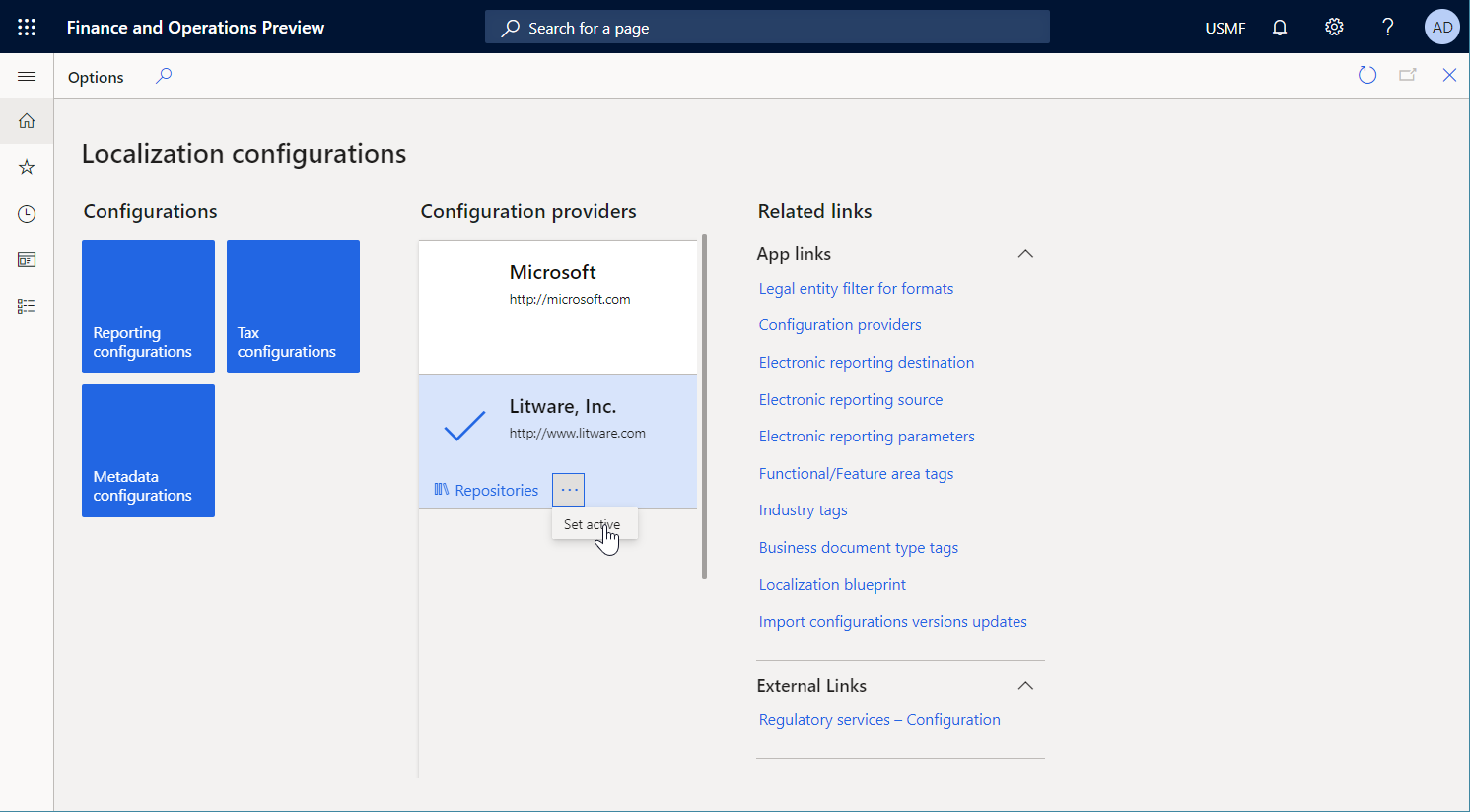
A megadott ER-megoldás importálása
Ugrás a Szervezet felügyelete –>Munkaterületek elektronikus>jelentéshez
A Honosítási konfigurációk lapon, a Konfigurációk szakaszban jelölje be a Jelentéskészítési konfigurációk csempe .
A Konfigurációk lapon, ha a konfigurációs fában nem érhető el a Csekkmodell konfiguráció, az alábbi lépések szerint importálhatja az ER adatmodell konfigurációját:
- A műveletpanelen válassza az XML-fájlból való Adatcsere-betöltés>lehetőséget.
- A párbeszédpanelen válassza a Tallózás lehetőséget, keresse meg és válassza ki a Cheques.xml fájl modellfájlját, majd válassza az OK gombra.
Ha a csekkek nyomtatási formátumának konfigurációja nem érhető el a konfigurációs fában, a következő lépések szerint importálhatja az ER-formátumkonfigurációt:
- A műveletpanelen válassza az XML-fájlból való Adatcsere-betöltés>lehetőséget.
- A párbeszédpanelen válassza a Tallózás lehetőséget, keresse meg és válassza ki a Csekkek nyomtatási formátuma.xml fájlt, majd válassza az OK gombra.
A konfigurációs fában bontsa ki a Csekkek modelljét.
Tekintse át a konfigurációs fában importált ER-konfigurációk listáját.
Fizetési csekk készítése
Ugrás a Készpénz- és bankkezelés bankszámlákhoz>>.
A Bankszámlák lapon válassza ki az USMF OPER számlát .
Válassza a Csekk lehetőséget a bankszámla részletei lap Beállítás lapján, a Műveletpanelen.
A Csekk elrendezés lapján válassza a Szerkesztés lehetőséget.
Az Általános gyors gyorsgombon állítsa Az Általános elektronikus exportálási formátum lehetőséget Igen beállításra .
Az Exportálás formátumának konfigurációs mezőjében válassza ki a csekkek nyomtatására korábban importált ER-formátumot.
A munkaablakban válassza a Teszt nyomtatása lehetőséget.
A párbeszédpanelen állítsa Az átruházható csekkformátum beállítását Igen beállításra, majd válassza az OK gombra.

A létrehozott kifizetés ellenőrzése
- A létrejövő csekk megnyitása az Excel programban.
Tekintse át a létrehozott csekket.
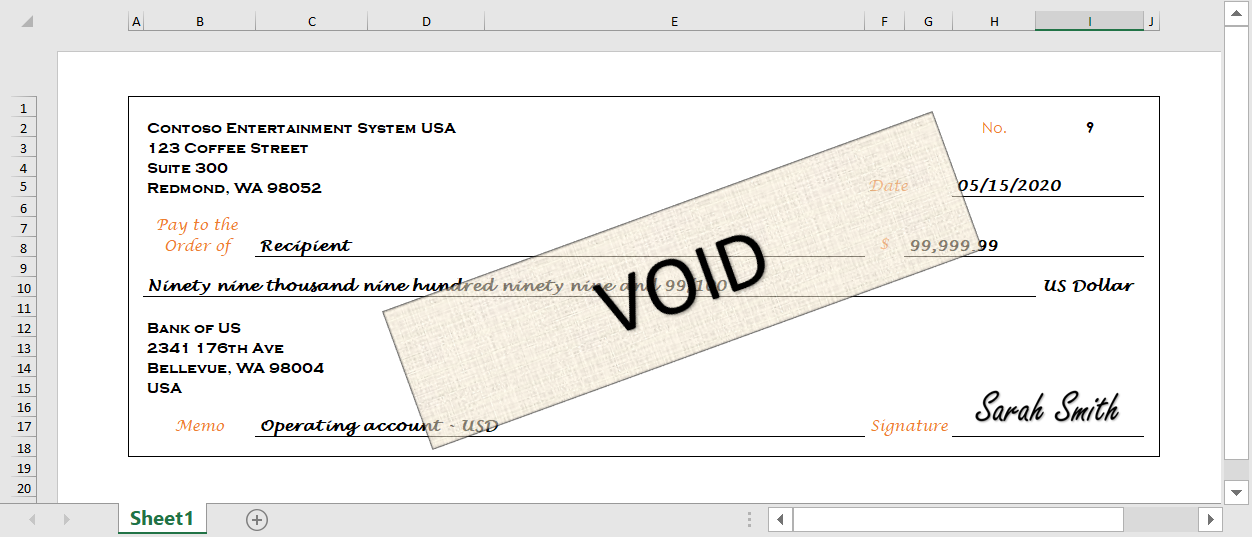
A megadott ER-megoldás formátumának módosítása
Új csekksablon alkalmazása
Az asztali Excel-alkalmazással megnyithatja a korábban importált Excel.xlsx Csekksablon-fájlt. Figyelje meg, hogy ez a sablon különbözik a fizetési csekk előállításához használt sablontól a megadott ER-megoldásban. Emellett tartalmaz egy AmountBarcode elemet is a vonalkódképhez.
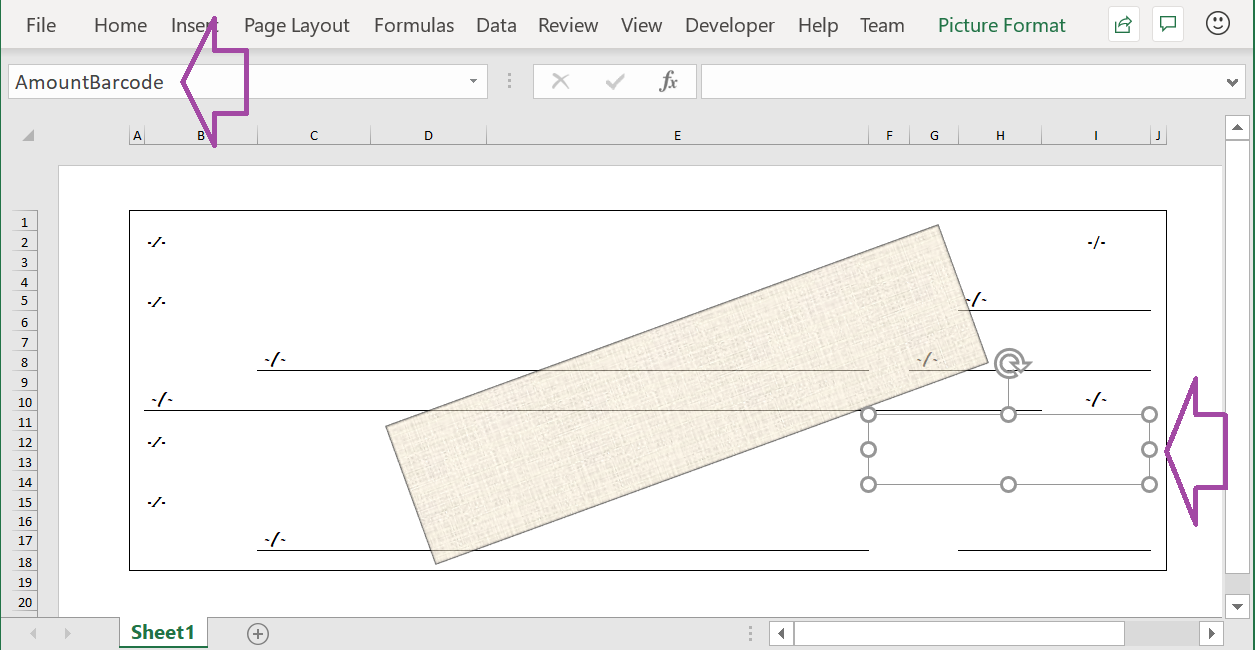
Ezután módosítania kell az ER-megoldást, majd újra el kell használnia a módosított sablont.
Ugrás a Szervezet felügyelete –>Munkaterületek elektronikus>jelentéshez
Válassza a Jelentéskészítési konfigurációk lehetőséget a Honosítási konfigurációk lapon, a Konfigurációk szakaszban.
A Konfigurációk lapon, a konfigurációs fában bontsa ki a Csekkek modell ágát, és válassza ki a Csekkek nyomtatási formátumát.
A munkaablakban válassza a Tervező lehetőséget.
Az ER Műveletek tervezőben válassza a lap jobb oldalán a Hozzárendelés lapot, majd a bal oldali faformátum-ablakban válassza a Kibontás/összecsukás lehetőséget.
Figyelje meg, hogy minden cellaformázás-elem kötődik a megfelelő adatforrásokhoz.
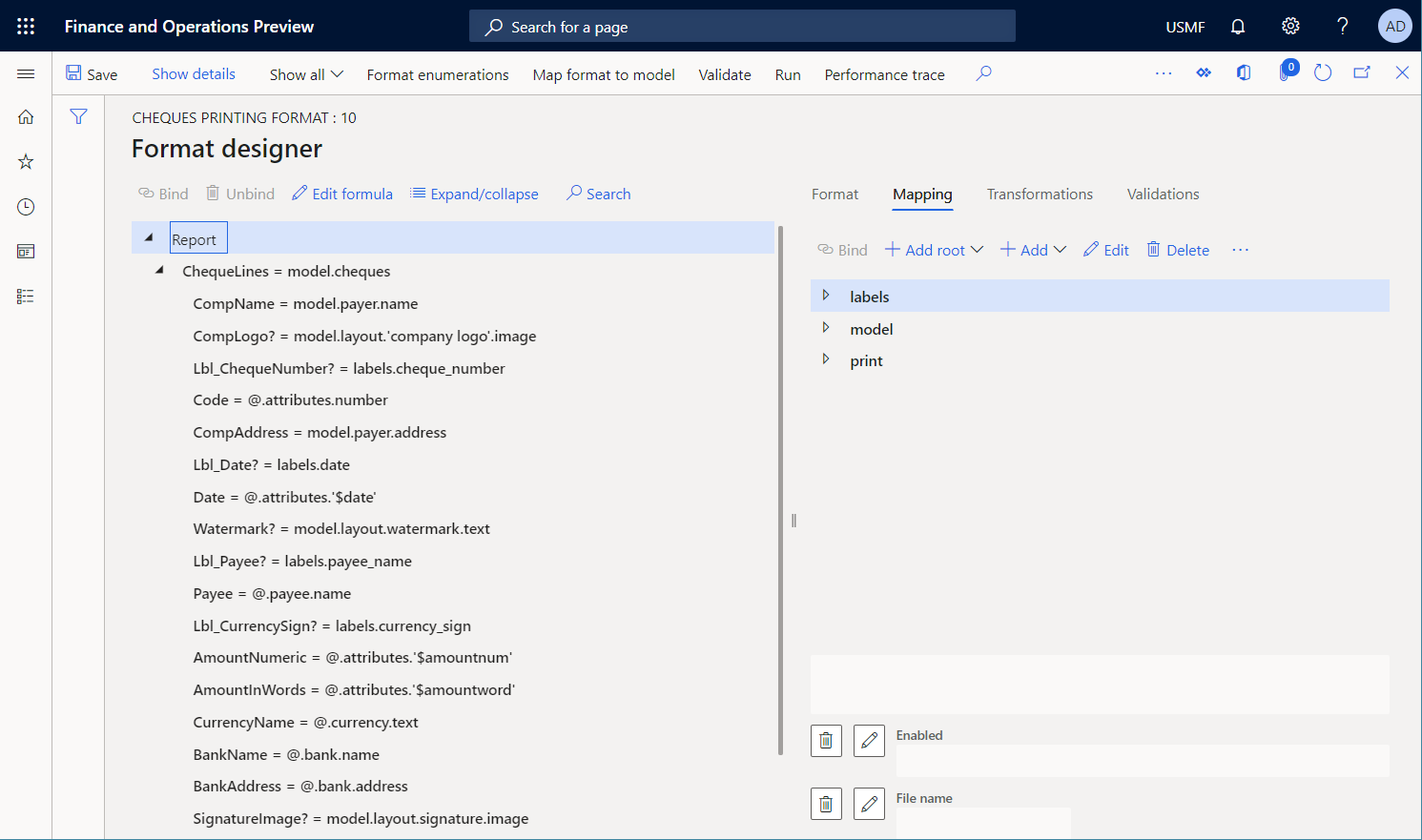
Válassza a Lap jobb oldalán a Formátum lapot.
A műveletpanelen válassza ki a három pontból (...), majd válassza az Importálás lehetőséget.
Az Importálás csoportban válassza az Excelből a Frissítés lehetőséget, majd a Sablon frissítése lehetőséget.
A párbeszédpanelen tallózással keresse meg a számítógépre mentett Excel.xlsx csekksablonfájlt, válassza ki, majd az OK gombra kattintva erősítse meg, hogy alkalmazni kell a kiválasztott sablont.
Válassza a lap jobb oldalán a Leképezés lapot, majd a bal oldali faformátum-ablakban válassza a Kibontás/összecsukás lehetőséget.
Figyelje meg, hogy az AmountBarcode cellaelem hozzá lett adva a formátumhoz. Ez az elem ahhoz az AmountBarcode elemhez van társítva, amely egy vonalkódkép helyőrzőjeként a módosított Excel-sablonhoz lett hozzáadva.

Új vonalkód-adatforrás hozzáadása
Ezután fel kell adni egy új , Vonalkód típusú adatforrást .
Válassza ki a nyomtatási adatforrást az ER Műveletek tervezője lap Hozzárendelés lapján.
Válassza a Hozzáadás lehetőséget, majd a Függvények csoportban válassza ki a vonalkód adatforrásának típusát.
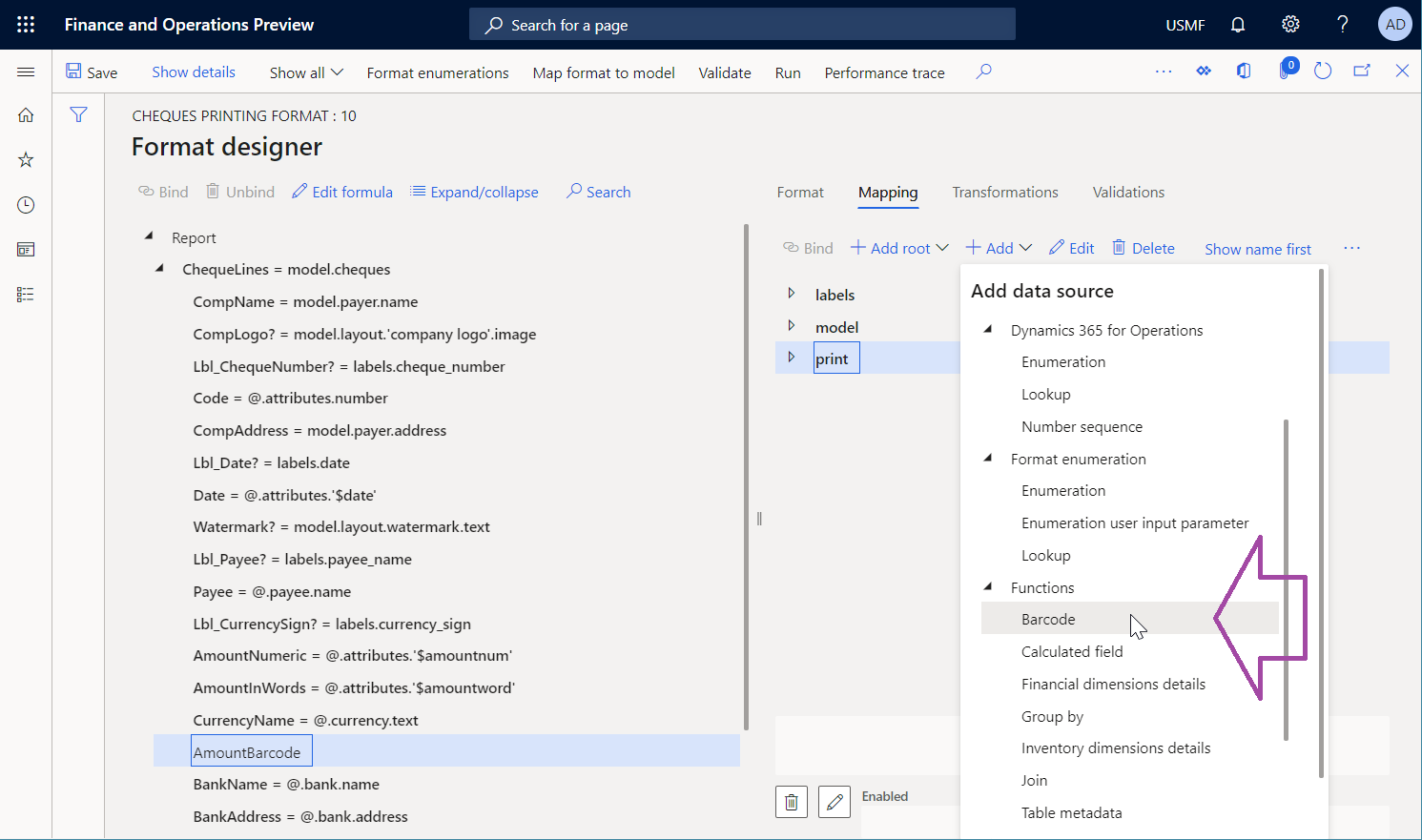
A Név mezőben írja be a vonalkódot a párbeszédpanelen.
A Vonalkód formátumban válassza a 128-as kódot.
A Szélesség mezőbe írja be az 500-ast.
Kattintson az OK gombra.
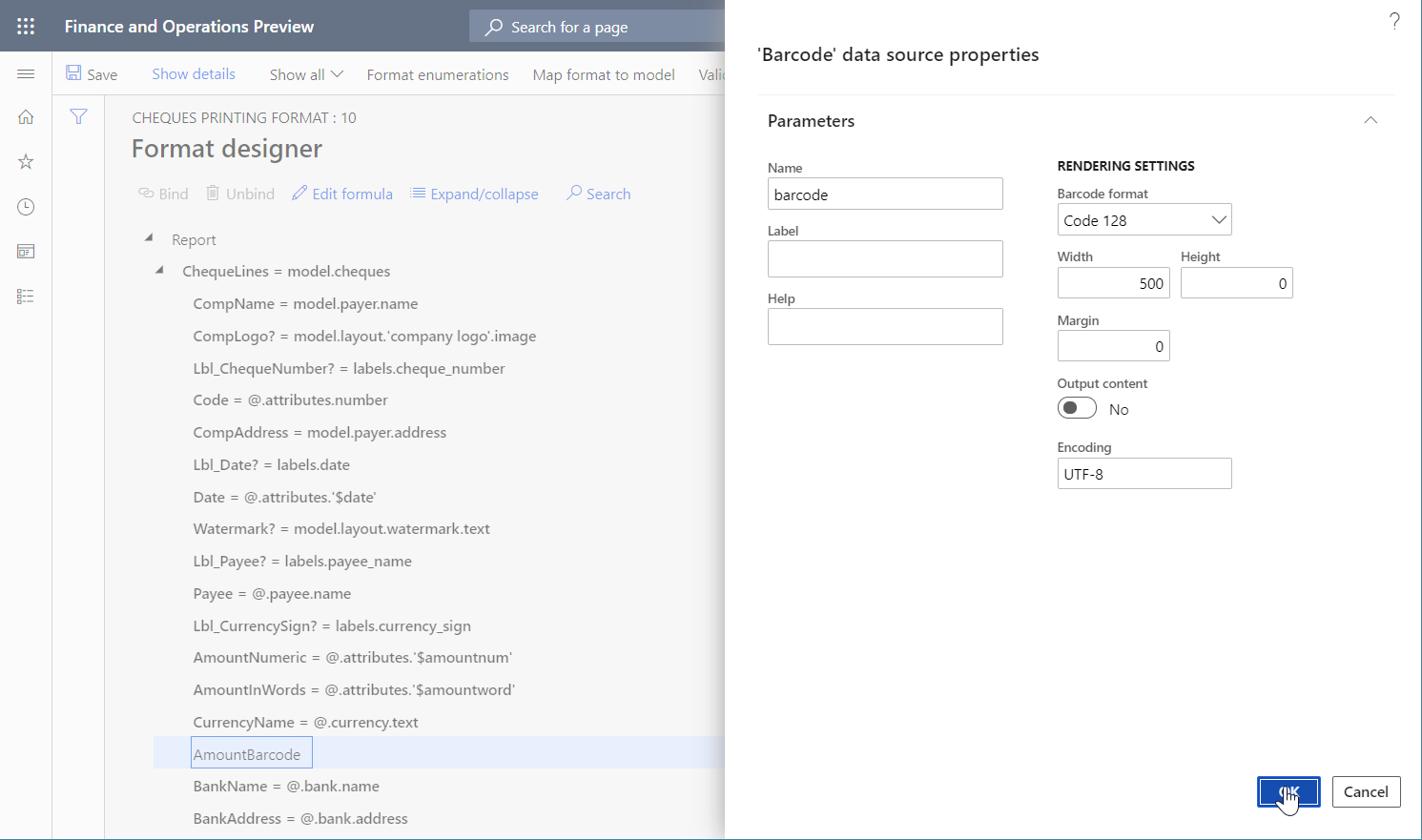
Új formátumelem kötése
Ezután az új formátum elemet kötelező hozzákötni az imént hozzáadott adatforráshoz.
Válassza ki a nyomtatás\vonalkód adatforrást az ER Művelettervező lap Lap Hozzárendelés lapján.
A bal oldali formátumfa ablaktáblán válassza ki az AmountBarcode cellaelemet, majd válassza a Kötés lehetőséget.
A munkaablakban válassza a Részletek megjelenítése lehetőséget.
Mivel a vonalkód adatforrása a kötésben egyetlen paramétert tartalmazó függvényként van ábrázolva, a rendszer automatikusan a kötött formátumelem nevét veszi a paraméter argumentumának.
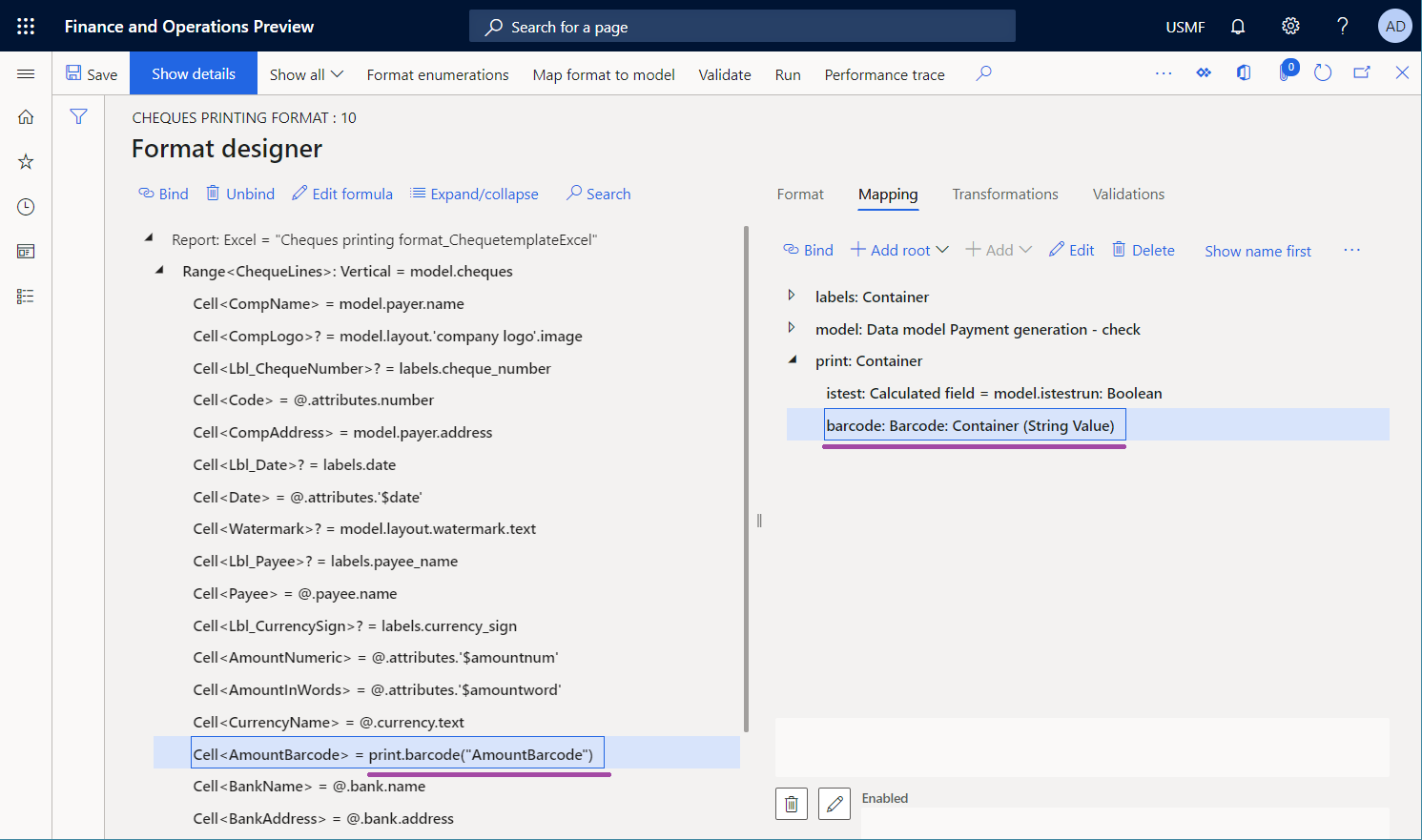
Válassza a Képlet szerkesztése lehetőséget a kötés módosításához.
Nem szeretné, hogy a cella elem nevének visszaadása történjen. Ennek megfelelően konfigurálnia kell egy kifejezést, amely az aktuális csekk fizetendő összegét tartalmazó szöveget adja vissza. Mivel a szülő ChequeLines tartomány a model.cheques adatforráshoz van kötve, az aktuális csekk fizetendő összege elérhető a Real adattípus model.cheques.attributes.amount mezőjében.
A Receptúra mezőben adja meg a print.barcode(NUMBERFORMAT(@.attributes.amount, "F2")) értékét.
Válassza a Mentés lehetőséget, majd zárja be az ER képlettervezőt.
Figyelje meg, hogy a kötés módosult.
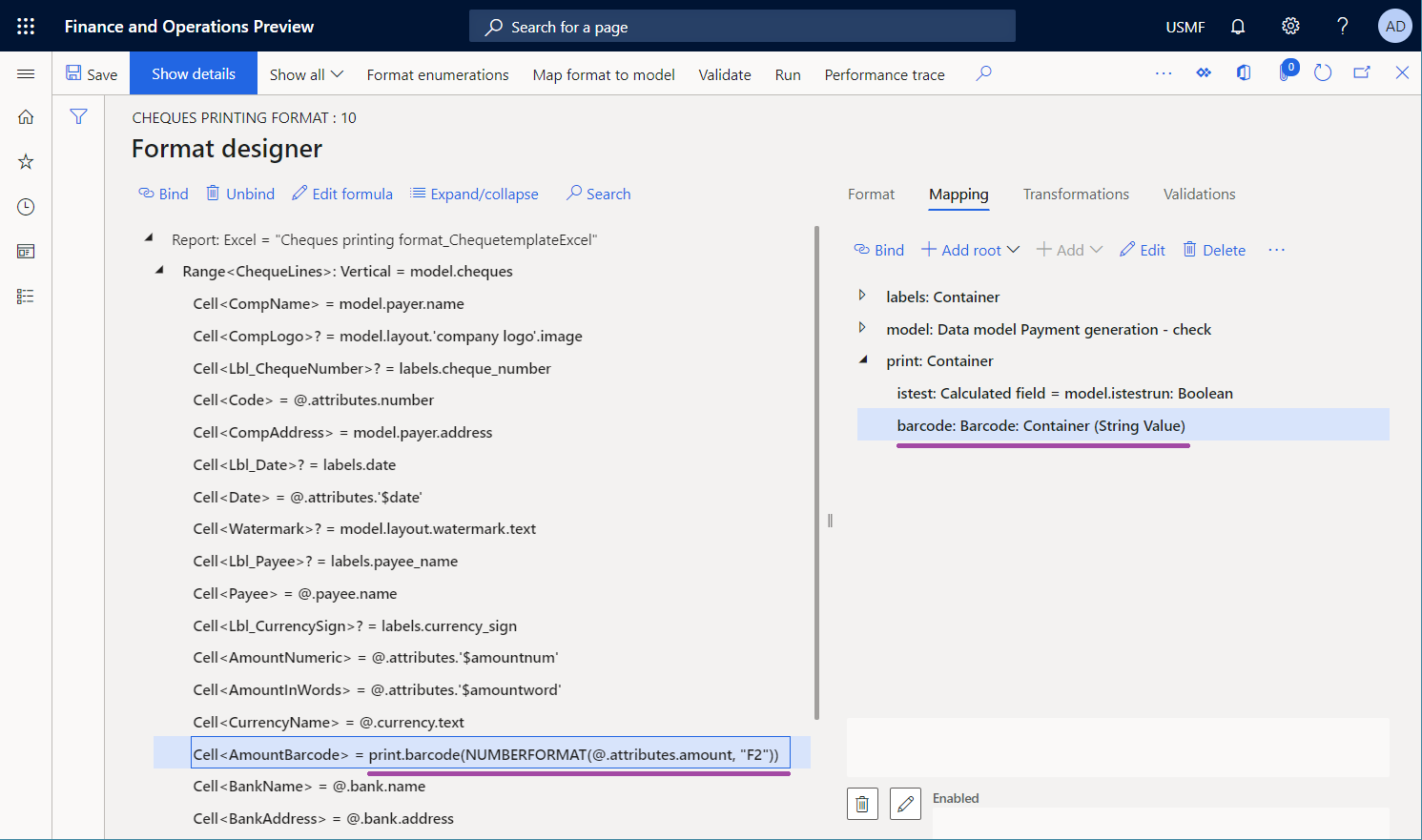
Válassza a Mentés, majd az ER művelettervezőt.
A módosított verzió elérhetővé tehetővé tehetővé tehető tesztfuttathatóvé
Alapértelmezés szerint az ER-formátum futtatásakor csak a Kész és a Megosztott állapotú verziók használatosak.
Ha véglegesített a módosításokat, befejezheti a munkát az aktuális piszkozat verzióval, és elérhetővé teheti a változtatásokat használatra. Az útmutatás a következő Módosított formátumverzió befejezése szakaszban található.
Ha folytatni kívánja az aktuális piszkozat verzió használatát, de a csekkek létrehozásához használnia kell, akkor explicit módon meg kell adnia, hogy a formátum piszkozat verzióját szeretné használni a végrehajtáshoz. Az útmutatásért lásd a "Vázlatverzió elérhetővé" című szakaszt .
A módosított formátumverzió befejezése
- Ugrás a Szervezet felügyelete –>Munkaterületek elektronikus>jelentéshez
- Válassza a Jelentéskészítési konfigurációk lehetőséget a Honosítási konfigurációk lapon, a Konfigurációk szakaszban.
- A Konfigurációk lapon, a konfigurációs fában bontsa ki a Csekkek modell ágát, és válassza ki a Csekkek nyomtatási formátumát.
- A Verziók gyorsjelentési részen válassza ki a Vázlat állapotú rekordot.
- Válassza az Állapot módosítása, majd a Kész lehetőséget .
- A párbeszédpanelen válassza az OK gombra.
Az aktuális verzió állapota Vázlat állapotról Készre változik, és létrejön egy vázlat állapotú új verzió. Az új piszkozat verzióra további változtatásokat alkalmazhat.
A vázlatverzió elérhetővé tenni használatra
- Ugrás a Szervezet felügyelete –>Munkaterületek elektronikus>jelentéshez
- Válassza a Jelentéskészítési konfigurációk lehetőséget a Honosítási konfigurációk lapon, a Konfigurációk szakaszban.
- Válassza ki a Felhasználói paramétereket a Konfigurációk lap Konfigurációk lapján, a Konfigurációk lapon.
- A párbeszédpanelen állítsa Igen beállításra a Futtatás beállítást, majd válassza az OK gombra.
- A konfigurációs fában bontsa ki a Csekkek modelljét, és válassza ki a Csekkek nyomtatási formátumát.
- A Vázlat futtatása lehetőség beállítása Igen beállításra.
- Válassza a Mentés lehetőséget.
A kijelölt formátum piszkozata használatra elérhető megjelölést kap a kiválasztott formátum futtatásakor.
Fizetési csekk készítése
Ugrás a Készpénz- és bankkezelés bankszámlákhoz>>.
A Bankszámlák lapon válassza ki az USMF OPER számlát .
Válassza a Csekk lehetőséget a bankszámla részletei lap Beállítás lapján, a Műveletpanelen.
A Csekk elrendezés lapján , a munkaablakon válassza a Teszt nyomtatása lehetőséget.
A párbeszédpanelen állítsa Az átruházható csekkformátum beállítását Igen beállításra .
Kattintson az OK gombra.
Tekintse át a létrehozott csekket. Figyelje meg, hogy a rendszer vonalkódot hoz létre, amely kódolja a csekk fizetendő összegét.
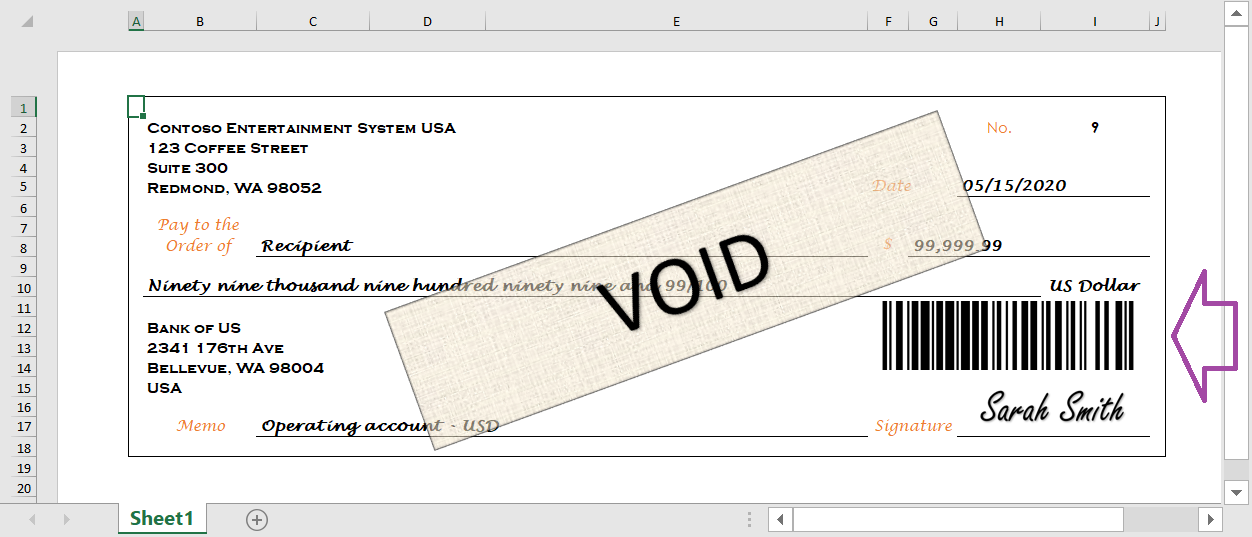
Fontos
Kivétel akkor áll elő, ha egy vonalkód-adatforrás argumentuma nem felel meg a vonalkódformátumra vonatkozó követelményeknek. Ha például a vonalkód adatforrását a megadott szöveghez EAN-8 vonalkód előállítására hívták meg, akkor kivétel lép fel, ha a szöveg hossza meghaladja a hét karaktert.
A létrehozott csekk átalakítása PDF formátumba
Amint azt a Nyomtatható FTI képernyők létrehozása cikk ismerteti, különleges betűtípussal lehet vonalkódokat előállítani a generált dokumentumokban. Ebben az esetben előfordulhat, hogy a létrejövő dokumentum további átalakítása függhet az átalakítási környezetben található betűtípustól. Ha például a dokumentumot PDF-formátumra próbálja meg átalakítani, vagy egy olyan környezetben tekinti meg, ahol hiányzik a betűtípus, akkor a vonalkódok nem fognak helyesen megjeleníteni.
Ha azonban vonalkódok előállítására használja a vonalkód-adatforrást, akkor ezeknek a vonalkódoknak a megjelenítése nem függ semmilyen betűtípustól. Ezért a vonalkódokat tartalmazó dokumentumokat egyszerűen konvertálhatja PDF-formátumba. A következő ábra egy PDF-fájlba konvertált, a konfigurált ER cél beállításának megfelelő kifizetés csekk előzetes megtekintését mutatja be.

Korlátozások
Jegyzet
A létrehozott vonalkódok néhány típusa rögzített méretarányú. Ez a viselkedés akkor van értelme, ha bekapcsolta az ELEKTRONIKUS jelentési keretrendszer EPGra tárhasználatának engedélyezése funkciót az Excel-dokumentumokkal való együttműködéshez az ER keretrendszerben. Ebben az esetben a kép zárolt méretarányú helyőrzőbe kerül. Ezért ha egy sablonban egy helyőrző mérete megfelel egy megadott kép arányának, akkor elképzelhető, a létrejövő dokumentumban egy valódi kép átméretezhető lehet a szükséges méretarányt fenntartásához. Ha meg szeretné akadályozni, hogy a kép átméretezése megtörténjen, használjon egy olyan helyőrzőt, amelynek megfelelő a méretaránya.